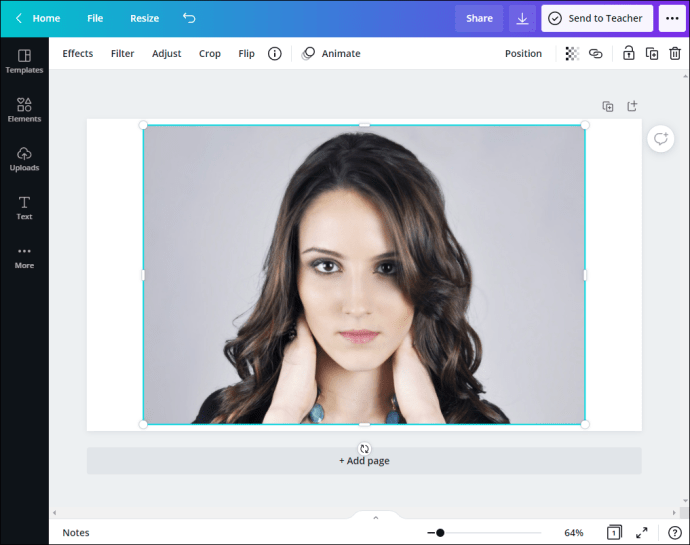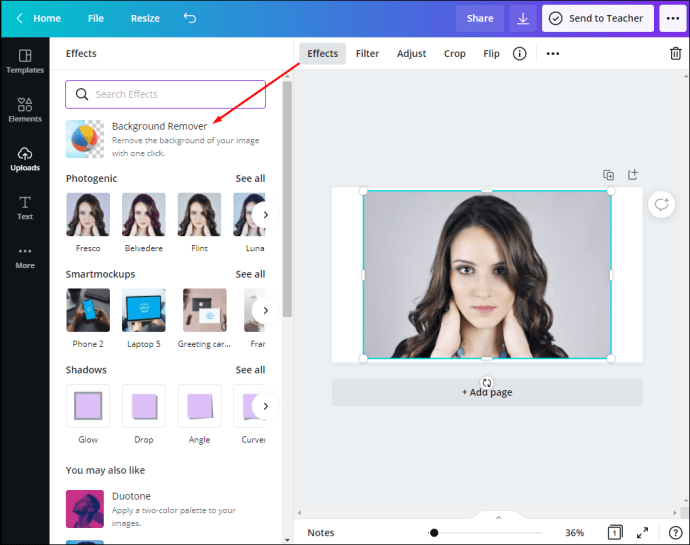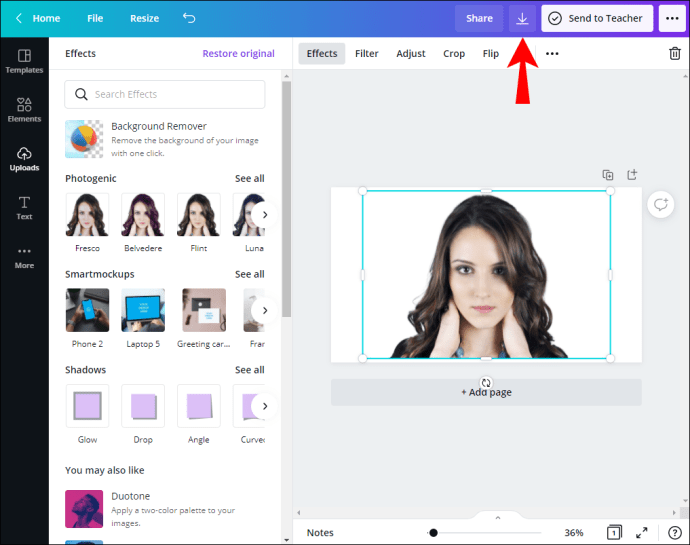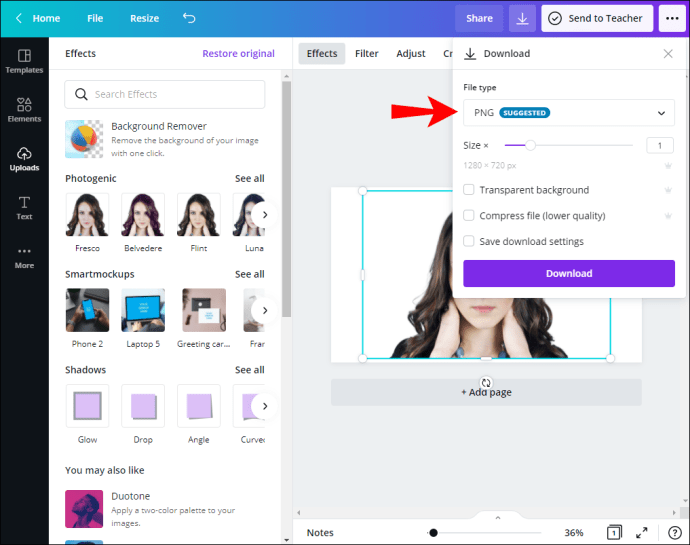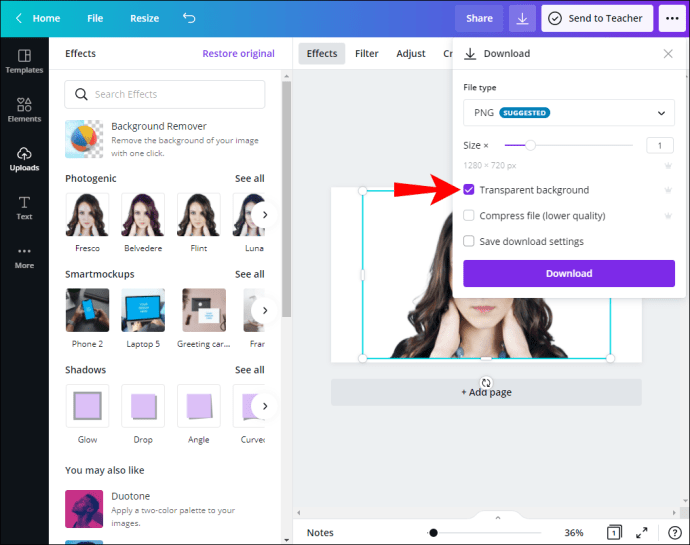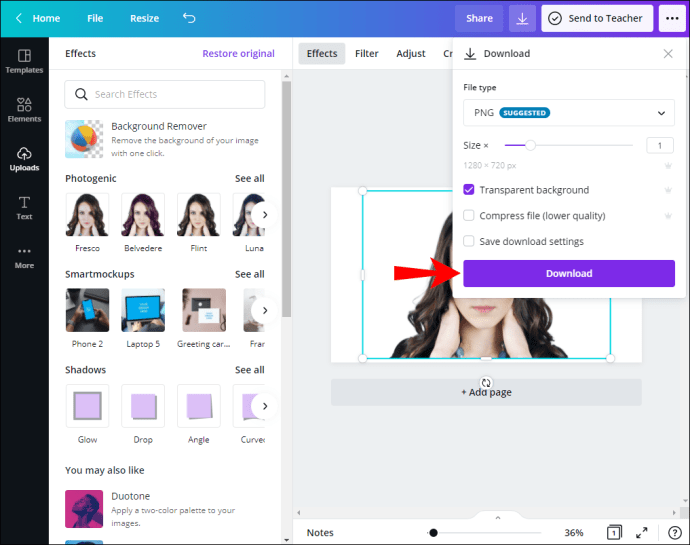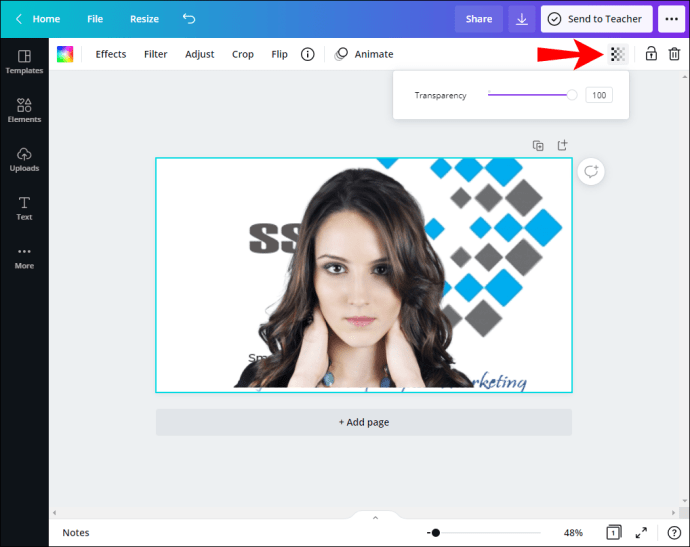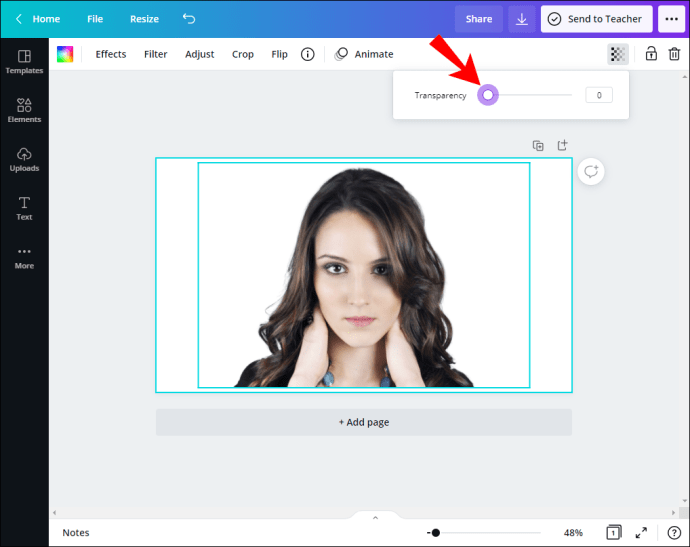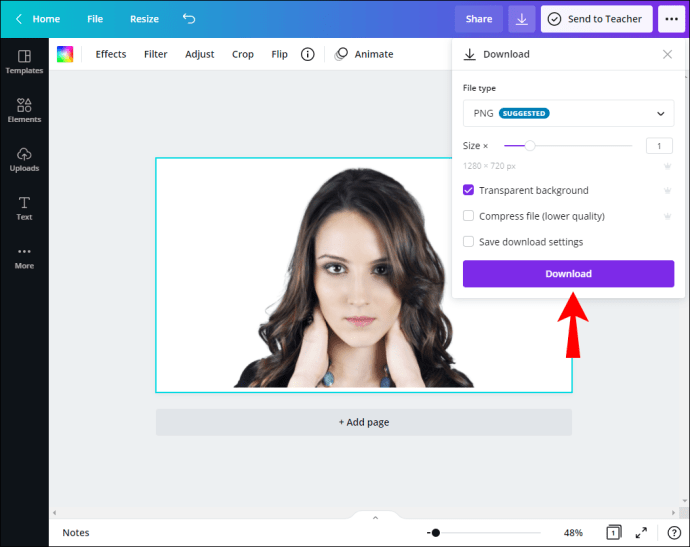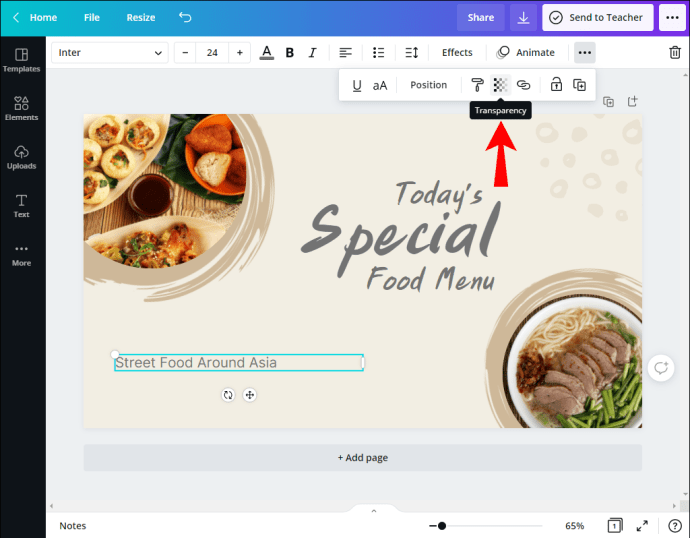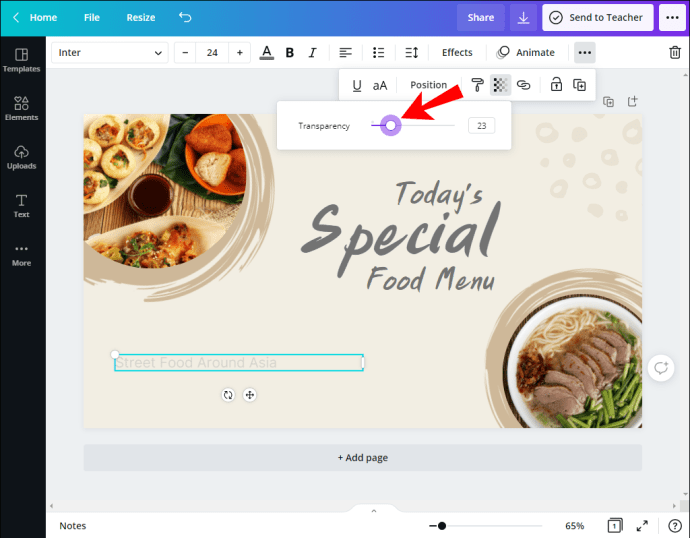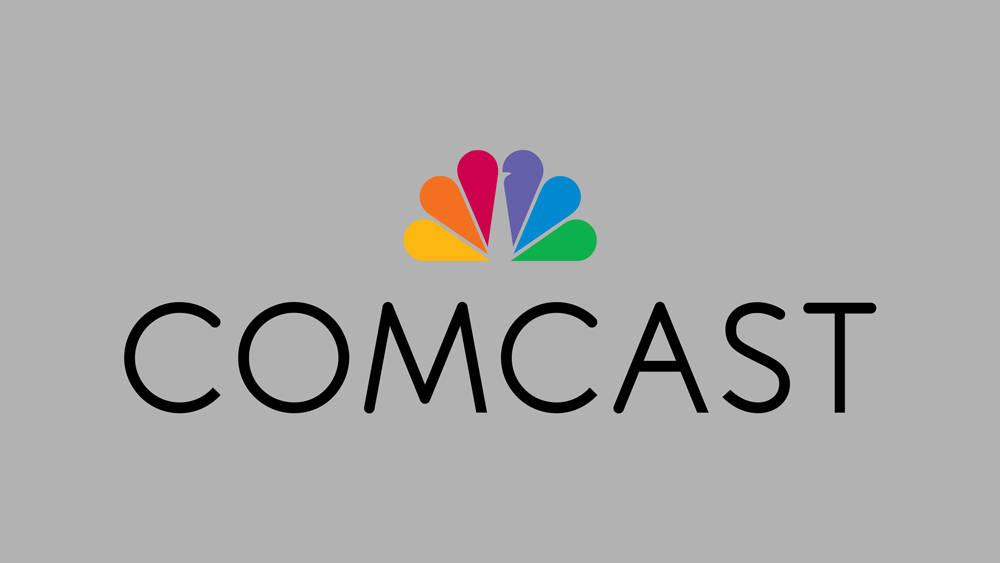Canvaで背景を透明にする方法
定期的に画像を操作している場合は、Canvaに精通している可能性があります。これは、今日最も人気のあるグラフィックデザインツールの1つです。写真や会社のデザイン素材に透かしを残したい場合、または単に自分で何かを作成したいという気持ちがある場合は、レイヤーを追加することで画像を目立たせることができます。この記事を読み続けると、Canvaで背景を透明にし、数回クリックするだけで写真にプロフェッショナルなタッチを加える方法を学ぶことができます。

背景が透明なので、さまざまな画像やデザインを組み合わせることができます。いくつかの簡単な手順で、プロ並みの画像を作成できます。 Canvaを使用すると、透明度レベルで遊んで、ユニークで人目を引く作品にすることができます。
自分用または他の人用の画像をデザインする場合でも、背景を透明にすると、群衆から目立つようになります。画像が乱雑で乱雑に見えることはありませんが、プロフェッショナルで魅力的です。
背景に透明度を追加することで、画像のさまざまな部分を強調して注意を引くことができます。
Canvaで透明な背景を作成する方法
Canvaには、好きなものをデザインするために使用できる無料バージョンが用意されており、さまざまな無料テンプレートを試してみることができます。ただし、Canvaで透明な背景を作成する場合は、料金を支払う必要があります。
CanvaProまたはCanvaEnterpriseから選択できます。 Canva Proは、ビジネスの成長と拡大に取り組むチーム向けです。最初の30日間は無料で使用できますが、その後はサブスクリプションを購入する必要があります。 Canva Enterpriseは、ユーザー数が20人以上の大規模な組織向けです。 Canvaのウェブサイトでデモをリクエストしてチェックアウトできます。
透明な背景を作成する方法の手順に戻りましょう。
- Canvaアカウントにログインしていることを確認してください。
- 作業したい画像を選択してください。
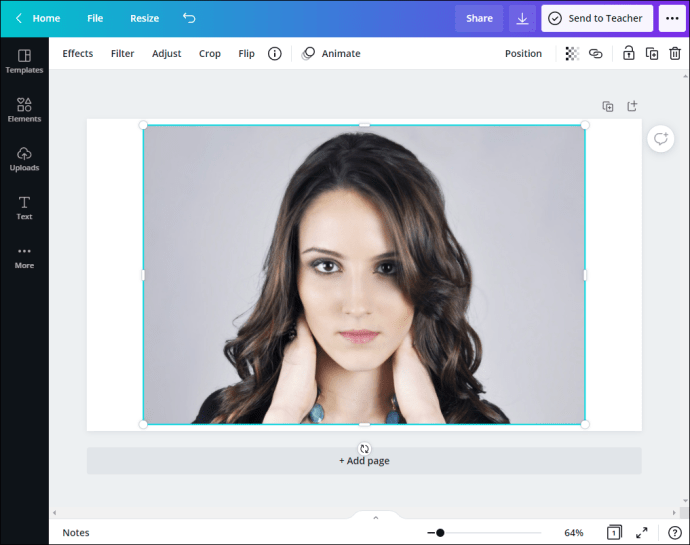
- 次に、画像の背景レイヤーまたは色を削除する必要があります。ツールバーの上隅にある「効果」をタップします。 「バックグラウンドリムーバー」をタップします。背景レイヤーを削除したので、デザインを透明にすることができます。
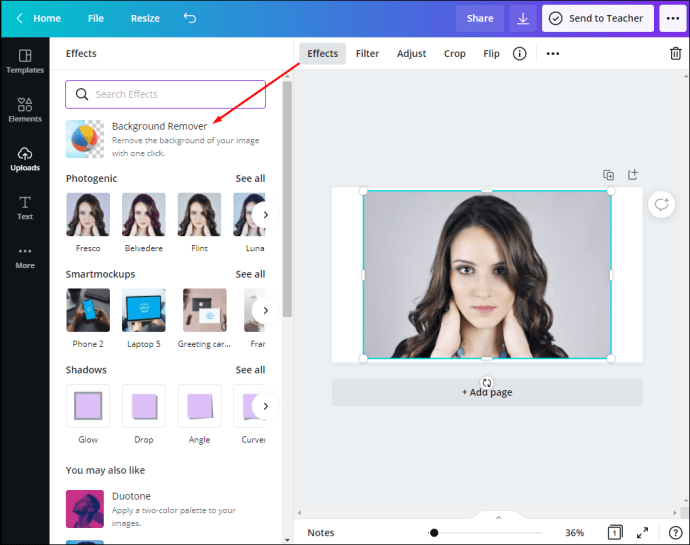
- 右上隅にあるダウンロードアイコンをタップします。
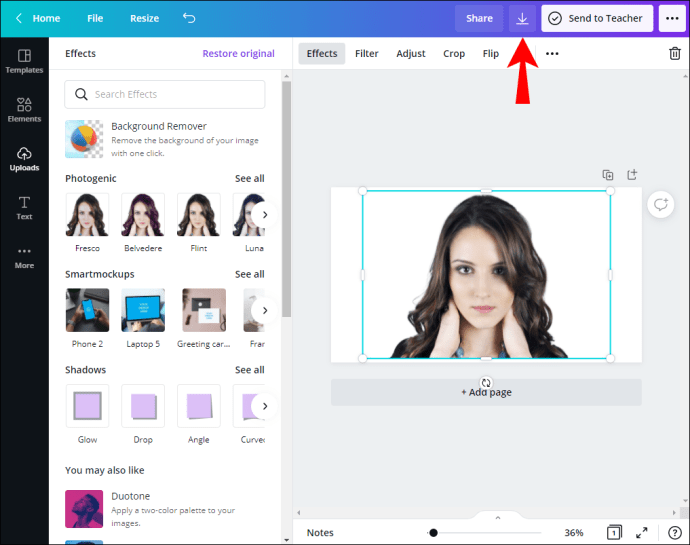
- ここで、画像のファイルタイプを選択する必要があります。 「PNG」が選択されていることを確認してください。選択されていない場合、背景を透明にすることができません。
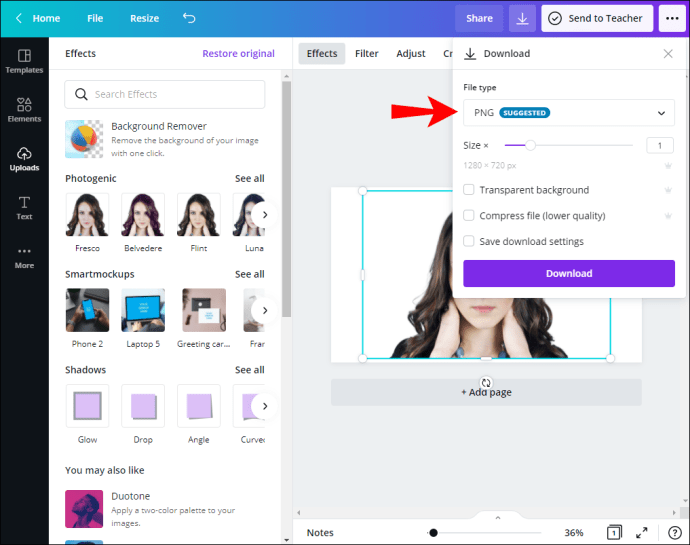
- [プロオプション]の下の[透明な背景]の横にチェックボックスが表示されます。チェックボックスをマークします。そうしないと、画像の背景が白になります。
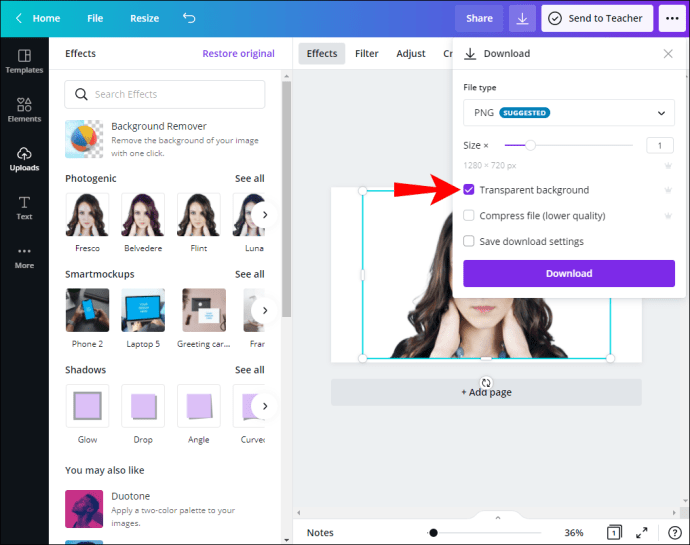
- 「ダウンロード」をタップします。
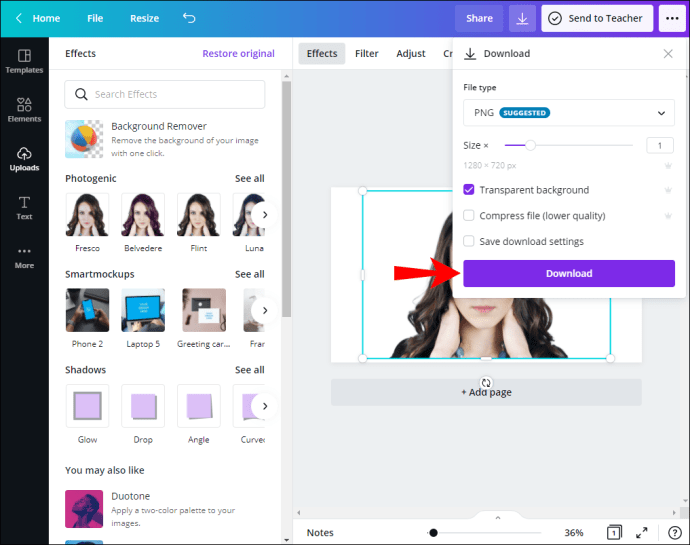
Canvaで既存の画像の背景を透明にする方法
それらは非常に似ているように聞こえますが、画像の背景を透明にすることと背景を透明にすることは同じではありません。この場合、通常はテキストを前面に目立たせるために、画像の背景を調整します。
- Canvaを開く
- 作業したい画像を選択してください
- 背景画像をタップします
- 画像の右上隅にあるチェッカーボードアイコンをタップします。それが透明ボタンです。スライダーが0〜100になっているのがわかります。
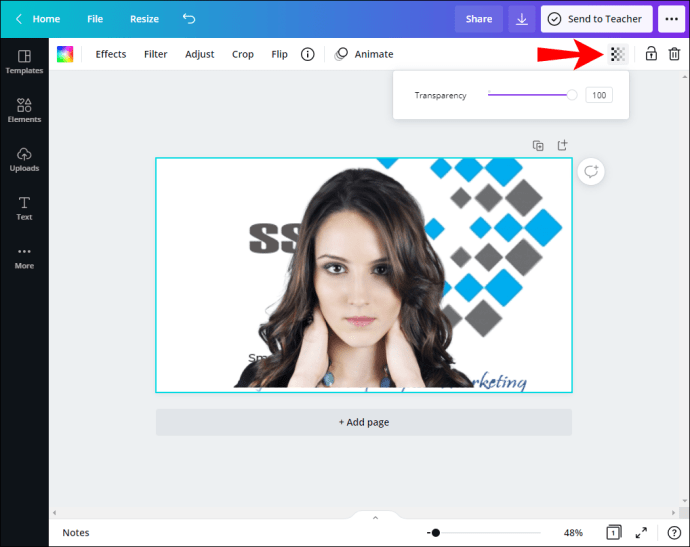
- 好みに応じてスライダーをドラッグします。透明度を上げたい場合は、0に向かってドラッグします。不透明度を上げたい場合は、100に向かってドラッグします。
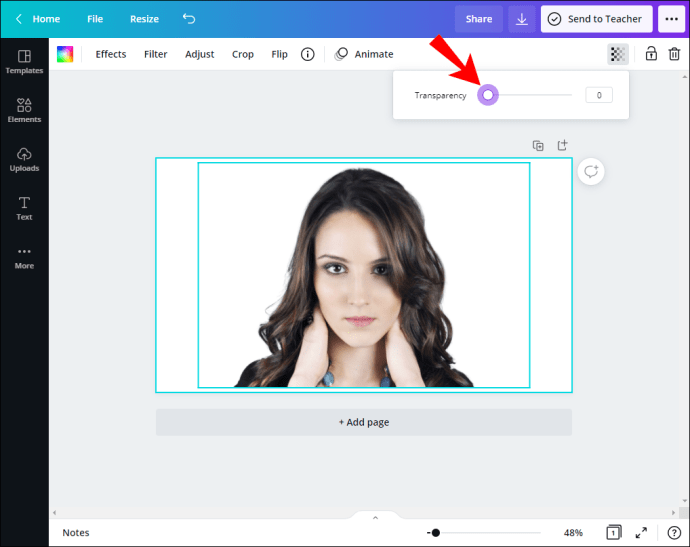
- 「ダウンロード」をタップします。
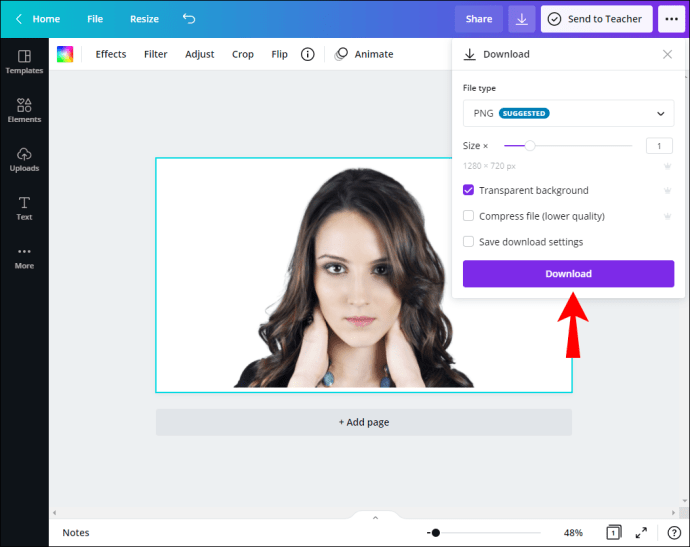
Canvaでオブジェクトを透明にする方法
より多くの画像を1つに結合したり、画像にテキストボックスを追加したりする場合は、より良い効果を生み出すために、少なくとも1つの画像を透明にする可能性があります。これを行う方法は次のとおりです。
- 透明にする画像またはテキストボックスを選択します。
- 画像の横にメニューがポップアップ表示されます。メニューの右側に矢印が表示され、それをタップすると、追加のオプションにアクセスできます。 「透明度」をタップします。
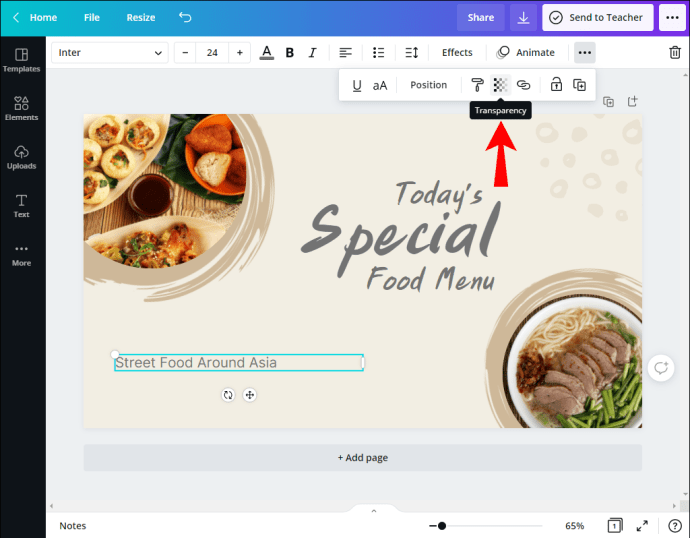
- 透明度スライダーを調整します。
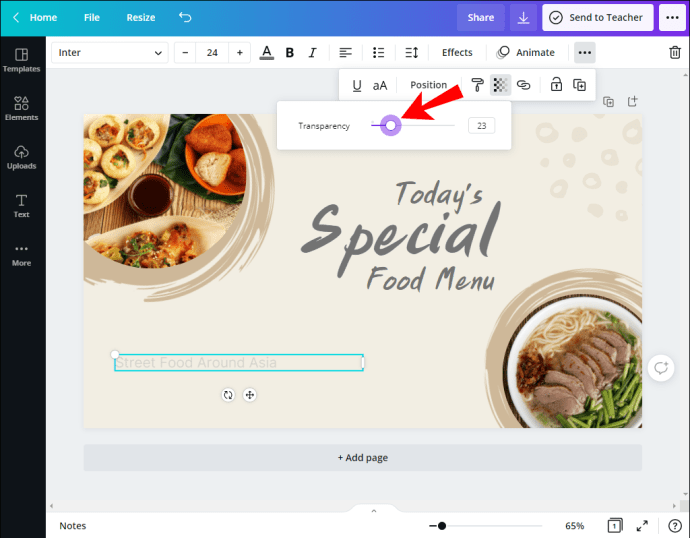
- オブジェクトの透明度レベルを設定したので、デザインの作業を続行するか、ダウンロードすることができます。
Canvaで背景が透明な画像を使用するにはどうすればよいですか?
画像に透明な背景を設定したら、それを使用して他の画像の上に重ねることができます。会社のロゴを作成したり、デザインに透かしを追加したりする場合は、それをよく使用します。画像をCanvaにアップロードし直し、お好みの画像またはデザインの上に添付します。
透明性で遊ぶことの利点
背景が透明な画像を作成して使用すると、複数の有益な効果が得られます。
- たくさんのことが起こっている背景を単純化しています–目立つ背景は非常に効果的ですが、雑然として見えたり、テキストが読めなくなったりすることがよくあります。この場合、画像の背景を透明にしてテキストをポップアップさせることができます。
- テキストを強調する–複数の背景レイヤーを追加し、透明度レベルを調整して、テキストをより見やすくすることができます。透明度に加えて、色や明るさのレベルで遊ぶことは、あなたのデザインに驚異をもたらすことができます。
- すっきりとしたミニマリストデザインを作成する–画像の背景に透明度を追加すると、デザインにシンプルさを与えることができます。レイアウトが「ビジー」ではなく、テキストが明確な場合は、最小限のスタイルの画像を実現できます。デザインのトピックによっては、これは、デザインが自然、光、太陽などを中心に展開する場合に最適なツールになる可能性があります。
- デザインの特定の部分に注意を引く–レイヤーと透明度を操作することで、視聴者の注意をデザインの特定の部分に向けることができます。ウィンドウやカットアウトを作成したり、視聴者が見られるように透明なオブジェクトを追加したりできます。さまざまな色、形、明るさを追加すると、デザインが群衆から目立つようになります。
- デザインにテクスチャを追加する–デザインの透明度のレベルを調整しながら、さまざまなテクスチャで遊ぶことができます。これは、優れた視覚効果を実現し、視聴者を引き付けるのに役立ちます。
- 透明度のある色を追加する–デザインに透明度を追加すると、色を試すこともできます。テキストやオブジェクトを強調するグラデーションの背景、注意を引くための太字の色、または異なる色を組み合わせることができます。
- さまざまなブレンド効果を追加する–透明なオブジェクトと不透明なオブジェクトの間にシャープなエッジ、2つのオブジェクト間のソフトな遷移、またはオブジェクトのさまざまな透明度レベルを設定できます。
- デザインによるブランディング–複数のデザインに特定のレベルの透明度を使用して、ブランドのスタイルを設定できます。これにより、ブランドを簡単に認識できるようになります。
よくある質問
白い背景の代わりに透明な背景を使用するのはなぜですか?
さまざまなアプリケーションで同じように見えますが、別のアプリケーションの上に重ねようとすると、画像の白い背景がポップアップ表示されます。これはしばしば気が散ることがあります(他の画像も白でない限り)。デザインに会社のロゴや透かしを追加する場合は、背景を透明にするのが最適です。そうすれば、ロゴや透かしは目立ちますが、あまり注目されることはありません。
ヒント: デザインをダウンロードするときに背景を透明にしたい場合は、必ず[背景を透明にする]チェックボックスがオンになっていることを確認してください。そうでない場合、画像は白い背景で保存され、急いでいる場合は気付かない可能性があります。したがって、チェックボックスが常にマークされていることを確認し、提出する前に必ず作業内容を再確認してください。
背景が透明なCanvaのデザインはどこにありますか?
Canvaは、独自のデザインに追加してダウンロードできる透明な背景を持つ何千もの無料または有料のデザインを提供しています。一部のテンプレートを試してみたい場合は、次の手順に従ってください。
1.Canvaを開きます。
2.左側の検索バーをタップします。

3.探しているものを入力するか、デザインを閲覧します。

4.好きなデザインをタップします。
5.右上隅にある[ダウンロード]をタップします。

6.「ファイルタイプ」で、PNGが選択されていることを確認します。

7.「透明な背景」の横にあるチェックボックスがオンになっていることを確認します。

8.「ダウンロード」をタップします。

Canvaでプロのようにデザインする
これで、Canvaで背景を透明にする方法を学びました。デザインをポップにするシンプルなツールです。デザインにレイヤーを追加したり、会社のロゴを作成したり、透かしを追加したりする場合は、Canvaが最適です。数回クリックするだけで、群衆から目立つデザインを作成できます。
Canvaをよく使用しますか?デザインを面白くするために、透明度機能をどのくらいの頻度で使用しますか?下記のコメント欄で教えてください。